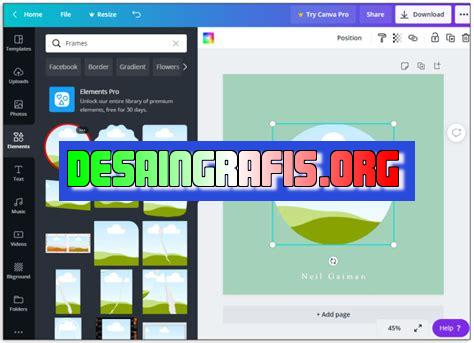
Belajar cara menambahkan gambar ke Canva dengan mudah. Ikuti tutorial kami dan jadilah ahli desain grafis dalam hitungan menit!
Bagi para desainer grafis, Canva merupakan platform yang sangat populer untuk membuat berbagai macam desain. Salah satu fitur yang paling sering digunakan adalah menambahkan gambar ke dalam desain. Namun, mungkin masih ada beberapa dari Anda yang belum begitu paham cara menambahkan gambar ke Canva. Oleh karena itu, artikel ini akan menjelaskan langkah-langkahnya secara lengkap.
Pertama-tama, sebelum menambahkan gambar ke Canva, pastikan Anda sudah memiliki gambar yang ingin ditambahkan. Gambar bisa didapat dari internet atau dari koleksi pribadi. Setelah itu, buka Canva dan pilih desain yang ingin Anda tambahkan gambar. Kemudian, ikuti langkah-langkah berikut:
Pertama, klik tombol Uploads di sisi kiri layar Canva. Dari sini, Anda bisa memilih gambar yang ingin ditambahkan dari komputer atau laptop Anda. Setelah memilih gambar yang diinginkan, tunggu hingga proses upload selesai.
Selanjutnya, seret dan taruh gambar yang sudah di-upload ke dalam desain Canva. Anda bisa mengubah ukuran atau posisi gambar sesuai dengan kebutuhan desain Anda. Jika ingin menambahkan lebih dari satu gambar, Anda bisa mengikuti langkah yang sama untuk setiap gambar yang ingin ditambahkan.
Dengan mengetahui cara menambahkan gambar ke Canva, Anda bisa membuat desain yang lebih menarik dan profesional. Selamat mencoba!
Pengenalan
Canva adalah salah satu aplikasi desain grafis online yang sangat populer saat ini. Dalam Canva, kita dapat membuat berbagai macam desain dengan mudah dan cepat. Salah satu fitur yang disediakan oleh Canva adalah menambahkan gambar ke dalam desain. Bagi yang baru pertama kali menggunakan Canva, mungkin akan merasa kesulitan untuk menambahkan gambar. Oleh karena itu, pada artikel kali ini, kami akan membahas cara menambahkan gambar ke Canva.
Masuk ke Canva
Pertama-tama, pastikan bahwa Anda sudah masuk ke akun Canva Anda. Jika belum memiliki akun, silakan membuat akun terlebih dahulu di situs Canva. Setelah berhasil masuk, Anda akan diarahkan ke halaman utama Canva.
Pilih Desain
Setelah masuk ke halaman utama Canva, pilihlah desain yang ingin Anda buat. Canva menyediakan berbagai macam desain, mulai dari poster, kartu ucapan, sampai presentasi. Pilihlah desain yang sesuai dengan kebutuhan Anda.
Tambahkan Gambar
Setelah memilih desain, langkah selanjutnya adalah menambahkan gambar ke dalam desain tersebut. Untuk menambahkan gambar, klik pada bagian Uploads yang terletak di sebelah kiri layar. Setelah itu, klik pada tombol Upload an image or video dan pilih gambar yang ingin ditambahkan.
Ukuran dan Orientasi Gambar
Setelah memilih gambar, Canva akan menampilkan gambar tersebut di layar. Untuk mengatur ukuran dan orientasi gambar, klik pada gambar tersebut dan akan muncul menu pengaturan. Anda dapat mengubah ukuran gambar dan juga mengubah orientasinya, baik secara horizontal maupun vertikal.
Menambahkan Efek
Selain mengatur ukuran dan orientasi gambar, Anda juga dapat menambahkan efek pada gambar. Canva menyediakan berbagai macam efek seperti blur, brightness, contrast, dan lain sebagainya. Untuk menambahkan efek, klik pada gambar tersebut dan pilih efek yang diinginkan pada menu pengaturan.
Menyimpan Gambar
Setelah menambahkan gambar ke dalam desain, pastikan untuk menyimpannya terlebih dahulu sebelum melakukan perubahan atau edit lainnya. Untuk menyimpan desain, klik pada tombol Download dan pilih format file yang diinginkan.
Menghapus Gambar
Jika ingin menghapus gambar yang sudah ditambahkan ke dalam desain, klik pada gambar tersebut dan pilih tombol Delete yang terletak di pojok kanan atas gambar.
Mengganti Gambar
Jika ingin mengganti gambar yang sudah ditambahkan ke dalam desain, klik pada gambar tersebut dan pilih tombol Replace yang terletak di pojok kanan atas gambar. Setelah itu, pilihlah gambar yang baru untuk menggantikan gambar yang lama.
Kesimpulan
Menambahkan gambar ke dalam desain di Canva memang terlihat sulit bagi pemula. Namun, dengan mengikuti langkah-langkah yang telah dijelaskan di atas, Anda akan dapat menambahkan gambar ke dalam desain dengan mudah dan cepat. Selamat mencoba!
Cara Menambahkan Gambar ke Canva
Sebagai seorang desainer grafis, menambahkan gambar ke Canva merupakan hal yang sangat mudah. Langkah awal yang perlu dilakukan adalah membuka aplikasi Canva dan membuat desain baru. Setelah itu, pilih tombol Tambah Gambar di pilihan gambar Canva.
Unggah Gambar dari Perangkat atau Komputer Anda
Anda dapat mengunggah gambar dari perangkat atau komputer Anda dengan cara mengklik tombol Unggah. Kemudian, pilih gambar yang ingin Anda tambahkan dan tunggu hingga proses pengunggahan selesai.
Gambar dari Perpustakaan Canva
Selain itu, Anda juga dapat menggunakan gambar-gambar dari perpustakaan Canva dengan mencari kata kunci. Ada banyak sekali pilihan gambar yang tersedia dan Anda dapat memilih sesuai dengan kebutuhan desain Anda.
Tempatkan Gambar dalam Desain
Setelah memilih gambar yang diinginkan, tempatkan di desain dengan menyeret gambar tersebut ke area kerja. Anda dapat menyesuaikan ukuran dan posisi gambar sesuai dengan keinginan.
Memodifikasi Gambar
Untuk memodifikasi gambar, gunakan alat pengedit Canva seperti memutar, memotong, atau mengubah warna. Anda dapat menyesuaikan gambar agar sesuai dengan tema desain Anda.
Tambahkan Filter untuk Meningkatkan Penampilan Gambar
Jika diperlukan, Anda dapat menambahkan filter untuk meningkatkan penampilan gambar. Canva menyediakan banyak sekali filter yang dapat membuat gambar Anda terlihat lebih menarik dan profesional.
Duplikat Gambar
Jika ingin menambahkan gambar yang sama lagi, klik kanan pada gambar dan pilih Duplikat. Kemudian, tempatkan gambar tersebut di posisi yang diinginkan.
Atur Lapisan Gambar pada Desain
Terakhir, aturlah lapisan gambar pada desain Anda untuk menentukan tata letak yang tepat. Anda dapat mengatur urutan lapisan gambar agar sesuai dengan desain yang diinginkan.
Simpan Desain dengan Gambar yang Telah Ditambahkan
Setelah selesai menambahkan gambar ke desain, simpanlah desain dengan gambar yang telah ditambahkan. Anda siap untuk membagikannya ke publik dan menarik perhatian dengan desain yang menarik.
Demikianlah sepuluh langkah praktis cara menambahkan gambar ke Canva. Diharapkan dapat membantu Anda membuat desain yang lebih menarik dan memikat perhatian. Selamat mencoba!
Dalam dunia jurnalistik modern, desain grafis menjadi hal yang sangat penting dalam pembuatan konten yang menarik dan mudah dipahami oleh pembaca. Salah satu program desain grafis yang cukup populer adalah Canva, yang memungkinkan penggunanya untuk membuat desain gambar dengan mudah. Namun, bagaimana cara menambahkan gambar ke Canva?
Berikut ini adalah langkah-langkah untuk menambahkan gambar ke Canva:
- Masuk ke akun Canva Anda dan buat desain baru atau buka desain yang telah ada.
- Klik tombol Uploads di panel sisi kiri layar.
- Pilih gambar yang ingin Anda tambahkan dari komputer Anda atau dari penyimpanan cloud seperti Google Drive atau Dropbox.
- Tarik dan lepaskan gambar ke area kerja Canva atau klik dua kali pada gambar untuk menambahkannya ke desain Anda.
- Arahkan dan sesuaikan ukuran gambar dengan menggunakan garis panduan yang muncul saat Anda menyeret gambar.
Meskipun menambahkan gambar ke Canva dapat meningkatkan kualitas desain Anda, ada beberapa pro dan kontra yang perlu dipertimbangkan:
- Pro: Gambar yang tepat dapat memperkuat pesan atau cerita yang ingin disampaikan melalui desain Anda.
- Pro: Canva menyediakan berbagai macam template dan elemen desain yang dapat membantu Anda membuat gambar yang menarik dengan mudah.
- Pro: Menambahkan gambar ke Canva dapat meningkatkan keterlibatan pembaca dan membuat desain Anda lebih menarik.
- Kontra: Terlalu banyak gambar atau elemen desain dapat membingungkan pembaca dan membuat desain Anda terlihat berantakan.
- Kontra: Terlalu bergantung pada gambar dan elemen desain dapat mengurangi kreativitas dan keaslian desain Anda.
Dalam kesimpulannya, menambahkan gambar ke Canva dapat meningkatkan kualitas desain Anda, namun perlu diperhatikan bahwa penggunaan gambar yang berlebihan dapat memengaruhi pesan yang ingin disampaikan melalui desain tersebut.
Dalam dunia desain grafis, gambar merupakan elemen penting yang harus ada untuk menambahkan nilai estetika pada sebuah karya. Namun, bagaimana cara menambahkan gambar ke Canva tanpa judul atau title? Berikut adalah beberapa tips yang dapat membantu kamu dalam menambahkan gambar tanpa judul pada Canva.
Pertama-tama, kamu perlu memilih gambar yang ingin ditambahkan ke Canva. Setelah itu, kamu bisa mengunggah gambar tersebut ke Canva dengan cara klik tombol Uploads di sidebar sebelah kiri layar Canva. Kemudian, pilih gambar yang ingin diunggah dan tunggu sampai proses upload selesai.
Setelah gambar berhasil diunggah, kamu bisa menambahkannya ke desain Canva dengan cara drag and drop. Letakkan gambar tersebut di area yang diinginkan pada desain Canva. Untuk menghapus judul atau title pada gambar, kamu bisa klik gambar tersebut dan pilih opsi Edit di toolbar atas. Kemudian, hapus teks pada kolom Title dan klik Done.
Demikianlah cara mudah menambahkan gambar tanpa judul atau title pada Canva. Dengan menggunakan tips di atas, kamu bisa membuat desain Canva yang lebih menarik dan profesional. Selamat mencoba!
Video cara menambahkan gambar ke canva
Banyak orang yang ingin mengetahui cara menambahkan gambar ke Canva, sebuah platform desain grafis online yang populer. Berikut adalah beberapa pertanyaan yang sering diajukan seputar hal tersebut dan jawabannya:
1. Bagaimana cara menambahkan gambar dari komputer?
- Buka Canva dan pilih jenis desain yang ingin Anda buat
- Klik tombol Uploads di bagian kiri layar
- Pilih gambar yang ingin ditambahkan dari komputer Anda
- Tunggu hingga gambar terunggah dan muncul di daftar Uploads
- Drag and drop gambar ke dalam desain atau klik pada gambar untuk menambahkannya secara manual
2. Bagaimana cara menambahkan gambar dari Google Drive atau Dropbox?
- Buka Canva dan pilih jenis desain yang ingin Anda buat
- Klik tombol Uploads di bagian kiri layar
- Pilih opsi Google Drive atau Dropbox dan masuk ke akun Anda
- Pilih gambar yang ingin ditambahkan dan tunggu hingga terunggah ke Canva
- Drag and drop gambar ke dalam desain atau klik pada gambar untuk menambahkannya secara manual
3. Bagaimana cara menambahkan gambar dari pencarian gambar Canva?
- Buka Canva dan pilih jenis desain yang ingin Anda buat
- Klik tombol Elements di bagian kiri layar
- Pilih opsi Photos dan ketik kata kunci gambar yang ingin Anda cari
- Pilih gambar yang sesuai dari hasil pencarian dan klik untuk menambahkannya ke desain
4. Bagaimana cara mengatur ukuran, posisi, dan efek gambar di Canva?
- Klik pada gambar yang ingin Anda atur
- Gunakan tombol Resize untuk mengubah ukuran gambar
- Gunakan tombol Position untuk mengatur posisi gambar di dalam desain
- Gunakan tombol Filter untuk menambahkan efek gambar seperti blur atau saturasi
Dengan mengikuti langkah-langkah di atas, Anda dapat dengan mudah menambahkan gambar ke desain Canva Anda. Selamat mencoba!
 Desain Grafis Indonesia Kumpulan Berita dan Informasi dari berbagai sumber yang terpercaya
Desain Grafis Indonesia Kumpulan Berita dan Informasi dari berbagai sumber yang terpercaya


